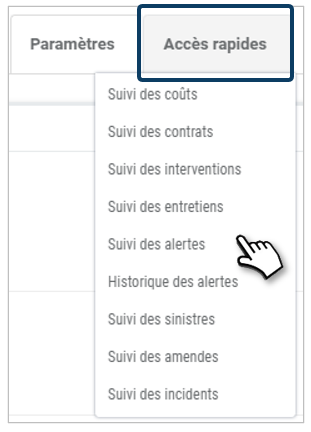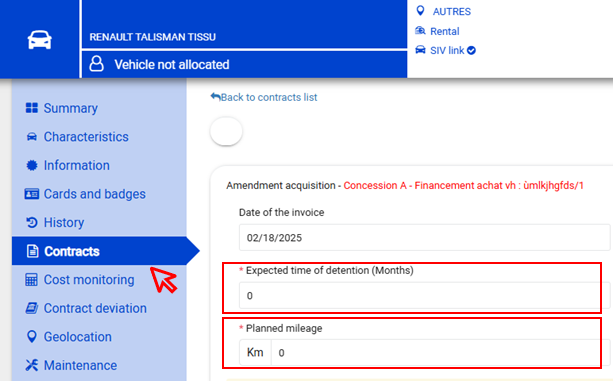- 18 Feb 2025
- Impresión
- OscuroLigero
- PDF
Ficha de vehículo
- Actualizado en 18 Feb 2025
- Impresión
- OscuroLigero
- PDF
Acceder a la ficha del vehículo
.png)
¿Qué es la ficha del vehículo?
Este es el documento de identidad y el historial del vehículo
La ficha se compone de varios grupos de información y pestañas que se detallan a continuación:
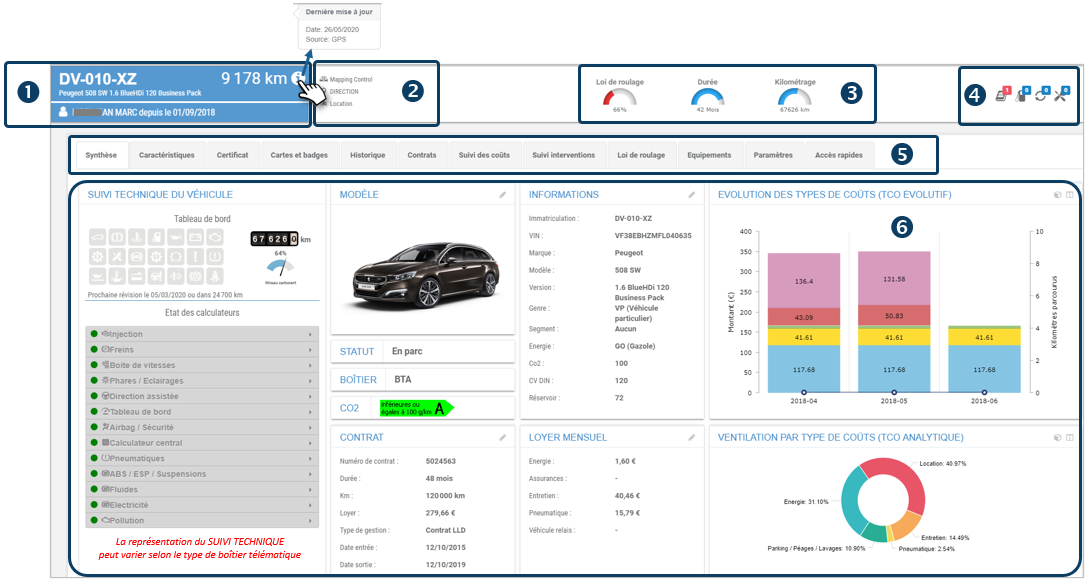
1. REGISTRO - CUENTA KILOMETROS (pasando el ratón por encima del icono  se accede al tipo de origen de los km y a la fecha de la última actualización) - Marca, versión del modelo. DRIVER asignado o asignado (clic = abre el archivo del driver).
se accede al tipo de origen de los km y a la fecha de la última actualización) - Marca, versión del modelo. DRIVER asignado o asignado (clic = abre el archivo del driver).
2. Centro de asignación, grupo de geolocalización (si procede), parque de carsharing (si procede, tipo de contrato. DERECHO DE RECORRIDO: estado en tiempo real frente a datos contractuales: duración, kilometraje...
3. LEY DE RODAJE: % de uso, duración, kilometraje.
4. ALERTAS : ley de rodaje, consumo, renovación, mantenimiento...
5. Pestañas que dan acceso a la información temática
6. INFORMACIÓN DEL VEHÍCULO vinculada a la pestaña correspondiente: posibles entradas o ajustes.
Síntesis
Esta pestaña presenta las principales informaciones y datos relacionados con el vehículo, en la misma pantalla: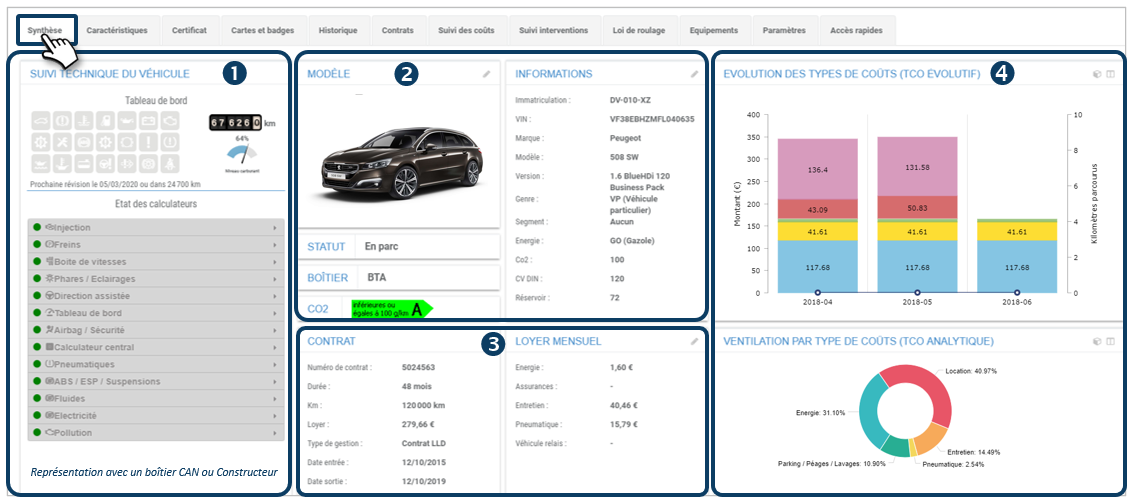
1. SUPERVISIÓN TÉCNICA DEL VEHÍCULO: la representación difiere según el tipo de caja. Caja telemática clásica = kilometraje estimado por GPS y seguimiento manual del mantenimiento. Caja CAN/Constructor = lectura del cuentakilómetros y códigos de avería CAN.
Representación con una caja telemática clásica :
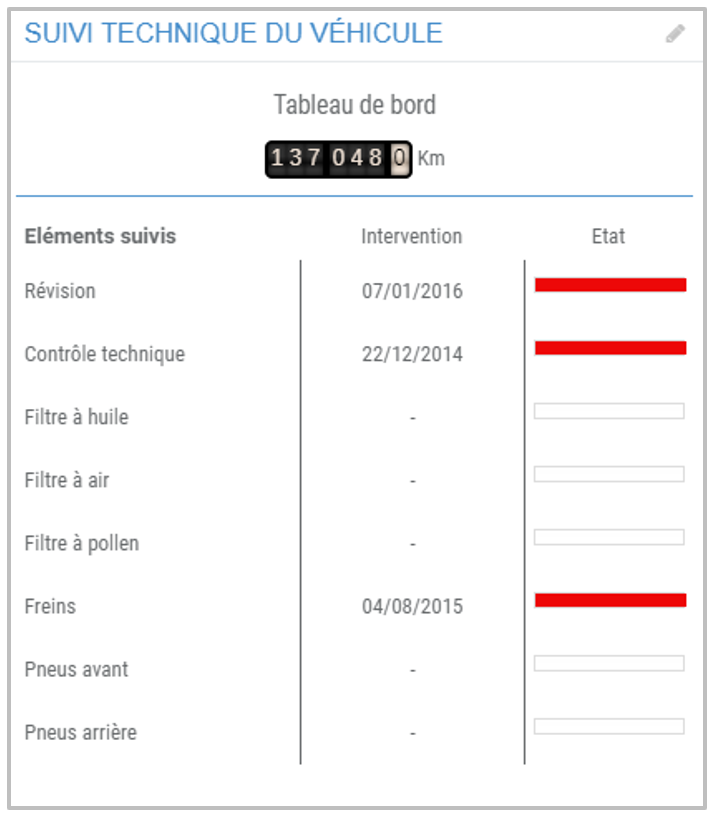
2. VEHÍCULO: descripción del vehículo y de la caja telemática.
3. CONTRATO Y ALQUILER: datos contractuales y financieros.
4. COSTES: evolución y desglose de los tipos de costes.
Las características
Las características del vehículo son importantes para su gestión interna y algunas de ellas son imprescindibles (marcadas con *) para el buen funcionamiento de la aplicación:
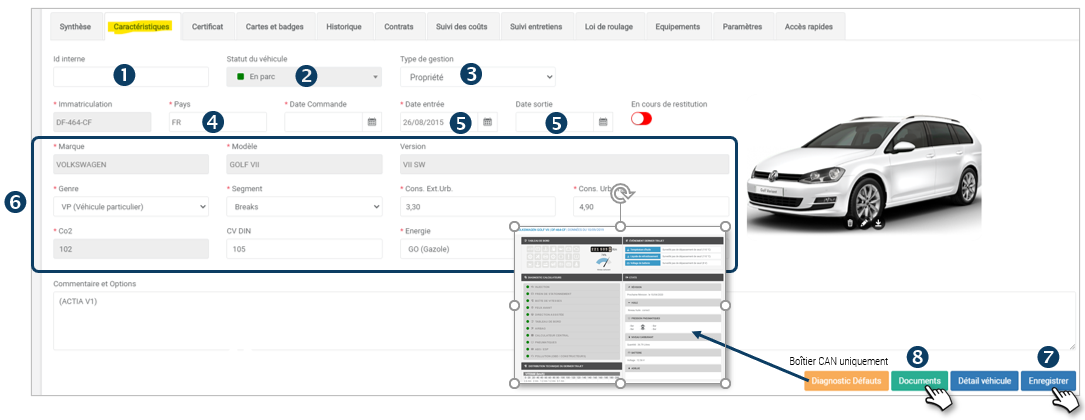
1. ID interno: este campo no es obligatorio.
2. Estatus: se proponen diferentes estatus correspondientes al ciclo de vida del vehículo en la flota.

3. Tipo de gestión: alquiler o propiedad
4. País: importante para el registro, el certificado de registro y los impuestos.
5. Fechas de entrada/salida: La entrada y la salida del parque son esenciales para una gestión eficaz y precisa.
6. Marca/modelo/versión/género/segmento/consumo/CO2/energía....: la consulta de la base de datos SIV (Servicio de matriculación de vehículos, sólo en Francia) rellena automáticamente algunos campos. Asegúrese de rellenar los demás campos que faltan (en particular el consumo y las emisiones de CO2)
7. No se olvide de GUARDAR su entrada.
8. Botón DOCUMENTOS: la aplicación le ofrece la Gestión Electrónica de Documentos (GED). Puede descargar y gestionar todos los documentos que desee (certificado de registro, seguro, declaraciones de siniestros...)

Transferir las reservas de carsharing de un vehículo que sale de la flota
Cuando un vehículo sale de la flota, es posible que existan reservas para fechas posteriores a la fecha de salida.
Para registrar la retirada de un vehículo de la flota, introduzca la fecha de retirada de la flota y guarde:
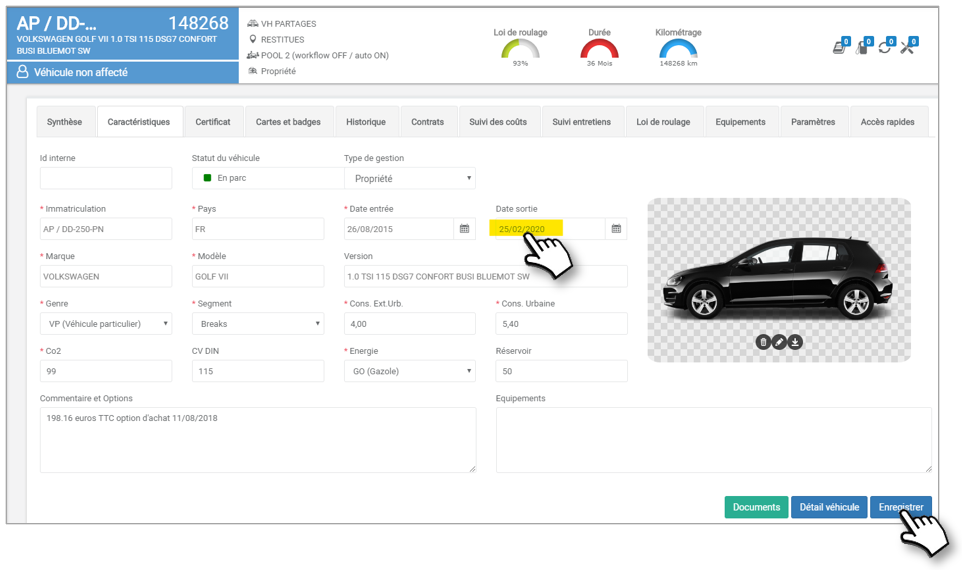
Si no existe una reserva posterior, se registra la salida del parque.
Si existen una o más reservas, aparece un mensaje y se presentan 2 opciones:
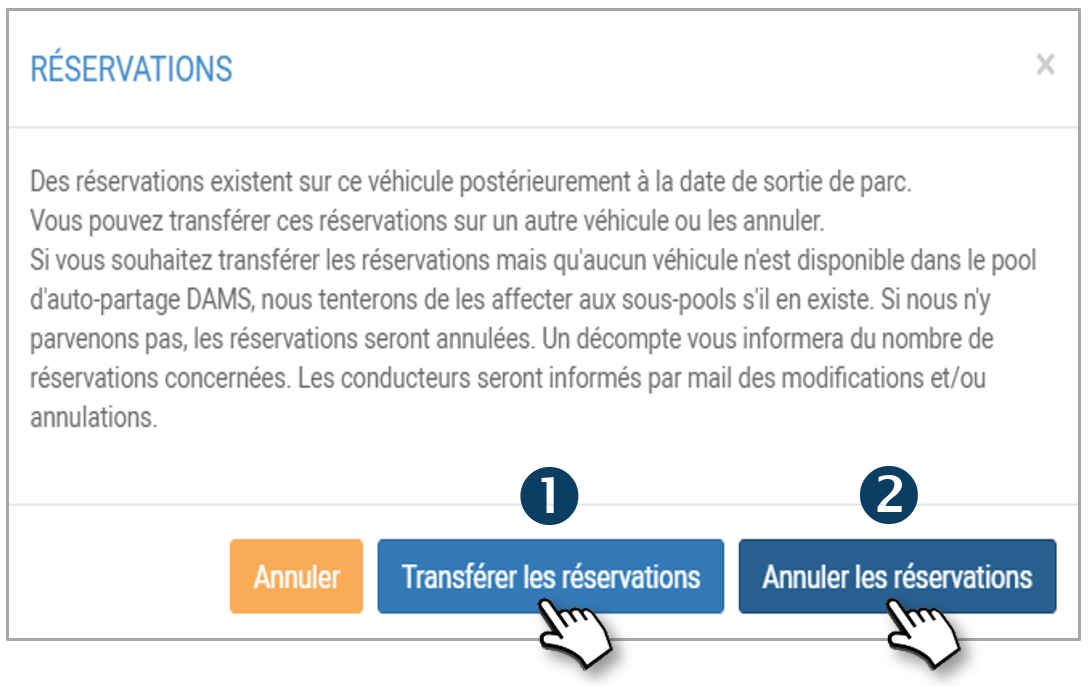
Transferir reservas: las siguientes acciones se realizan automáticamente:
- Todas las reservas puntuales y recurrentes se transferirán a otro vehículo.
- Se propondrán vehículos del mismo pool (o de la misma "familia": subpool, pool matriz, si no hay vehículos del mismo pool disponibles), disponibles total o parcialmente en las fechas y horas de las reservas a transferir, dando prioridad a los vehículos con el mismo equipamiento que el vehículo inicial y con la máxima disponibilidad correspondiente a las reservas a transferir
- Cada conductor recibirá un correo electrónico de modificación para cada reserva, indicando las nuevas características (incluido el nuevo vehículo). Recuerde escribir y guardar la plantilla de correo electrónico y SMS del tipo "cambio de vehículo para salir del parque" (CONFIGURACIÓN > CARSHARING > MODELOS DE NOTIFICACIÓN).
- Las reservas que no puedan ser transferidas al vehículo elegido serán canceladas (ver caso de cancelación)
Cancelar reservas: las siguientes acciones se realizan automáticamente:
- Se cancelarán todas las reservas correspondientes (puntuales y recurrentes)
- Cada conductor afectado recibirá un correo electrónico por cada reserva. Este correo electrónico debe ser el asunto de una nueva plantilla del tipo "cancelación por abandono del parque".
Si una reserva se transfiere a un pool al que el conductor no tiene acceso, la reserva será cancelada.
Si no hay ningún otro vehículo con el mismo equipamiento especial disponible, se cancela la reserva.
Tarjetas y distintivos
1. Encuentre aquí las tarjetas de pago y servicio asignadas a este vehículo: nombre del proveedor y número de tarjeta.
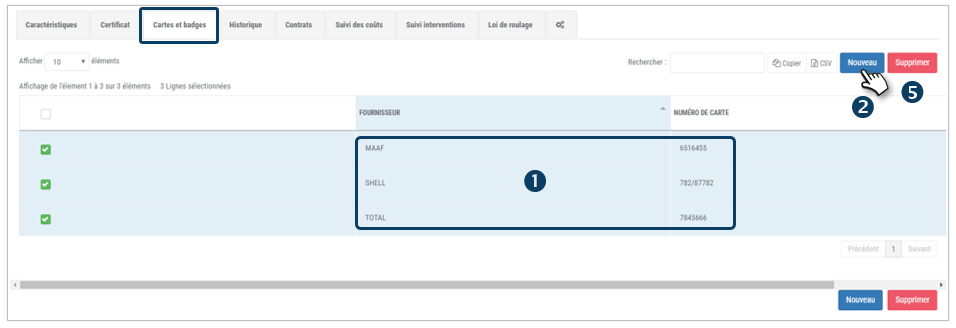
2. Puede AÑADIR una tarjeta haciendo clic en NUEVO.
3. Se abre una ventana en la que se selecciona el proveedor de la tarjeta y el número de tarjeta correspondiente.
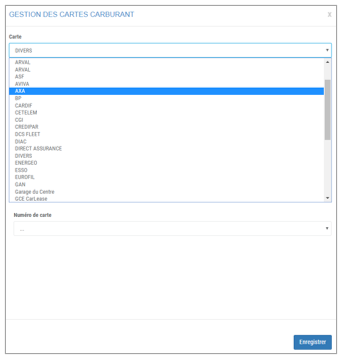
4. Nota: Estas tarjetas deben haber sido registradas previamente en el menú PARÁMETROS > GESTIÓN DEL PARQUE > GESTIÓN DE TARJETAS
5. También se pueden BORRAR las tarjetas de este vehículo. Estos permanecerán en la aplicación pero ya no serán asignados a este vehículo.
Historial
Todos los eventos relacionados con el vehículo se registran en esta página.
Todos los eventos de la vida del vehículo se registran y se estampan en un sello de tiempo: pedido, recepción, asignación, asignaciones, reservas de carsharing, incidentes, accidentes, reparaciones, mantenimiento, modificaciones de contrato, devolución.....
1. Por defecto, este historial se presenta como una línea de tiempo, con el evento más reciente en la parte superior:
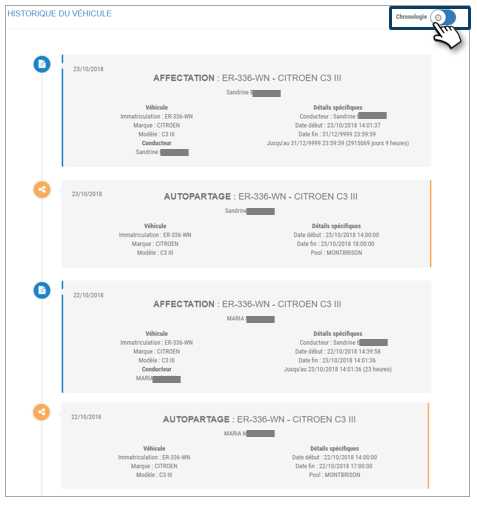
2. También puede mostrarlo en una lista en forma de tabla arrastrando el deslizador.
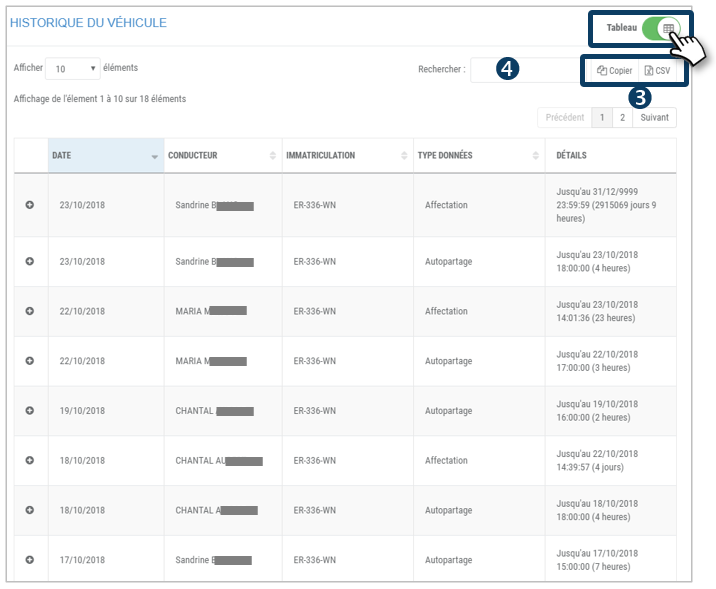
3. Puede copiar y exportar esta tabla en formato .csv.
4. Buscar en una palabra clave de la lista.
Los contratos
Encuentre aquí todos los contratos y endosos relacionados con este vehículo.
1. Por defecto, la página muestra todos los contratos y endosos registrados para este vehículo. Se pueden mostrar todos los tipos de contratos: contrato de alquiler, contrato de mantenimiento, contrato de seguro....
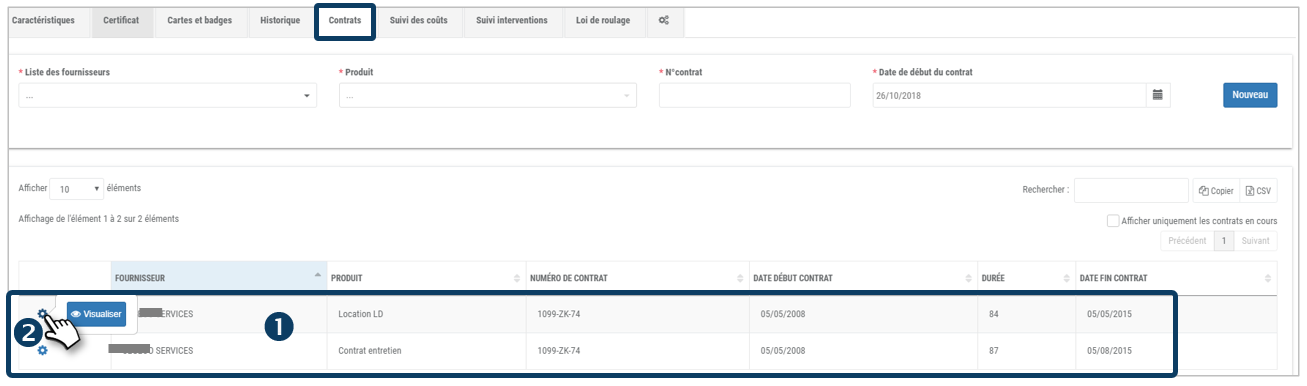
2. Para ver los detalles de un contrato: haga doble clic en la línea correspondiente o haga clic en  y luego en
y luego en
3. Se muestran los detalles del contrato. Con la lista de avales, si la hay.
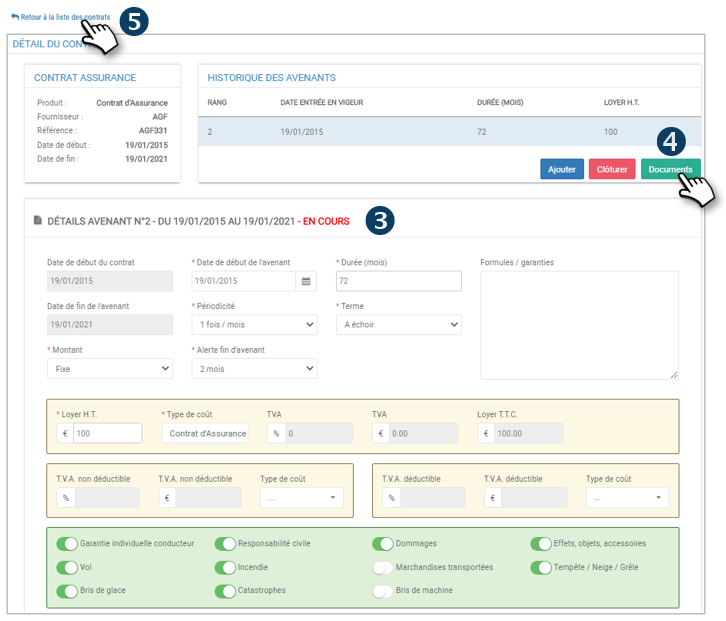
5. Haga clic para ver el documento original si ha sido escaneado y cargado.
6. Haga clic para volver a la página principal de Contratos
Añadir un contrato
1. Antes de poder CREAR/ADJUNTAR un contrato, debe haber creado primero los Productos en el menú PARÁMETROS > GESTIÓN DEL PARQUE > DEFINICIÓN DEL PRODUCTO para asignar el contrato a una clase de producto.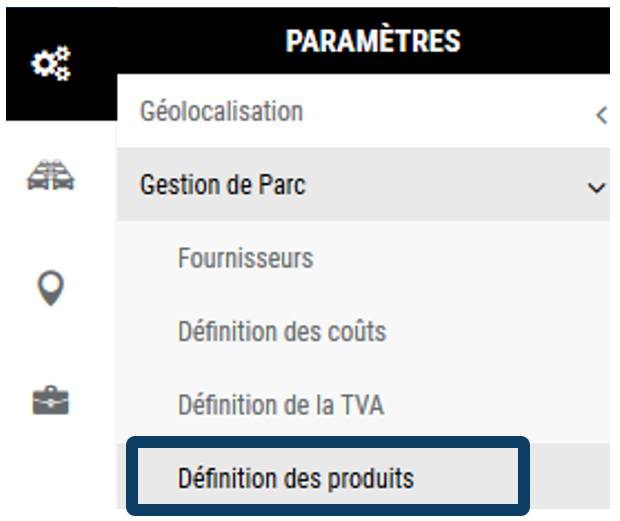
2. Para añadir un nuevo contrato vinculado a este vehículo: seleccione el proveedor de la lista, luego un Producto, introduzca el número de contrato y la fecha de inicio del mismo. A continuación, haga clic en NUEVO.
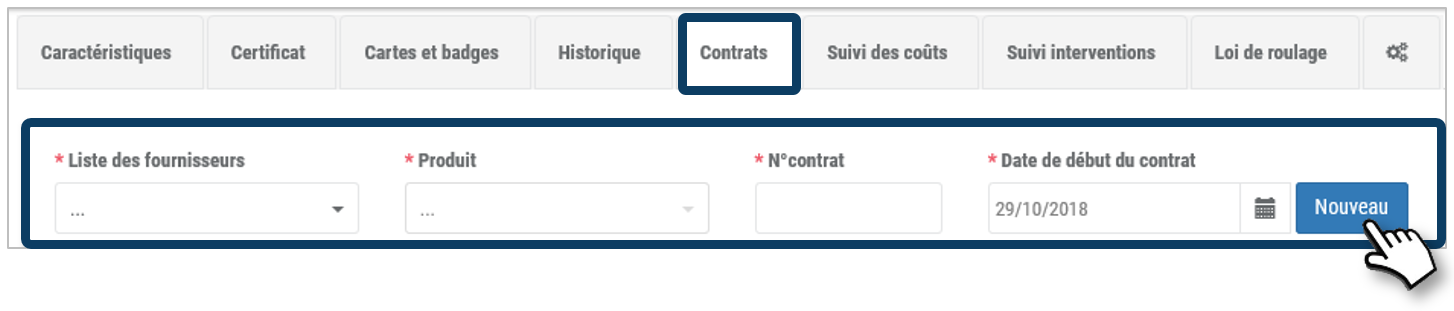
3. En la pantalla aparece un formulario en el que debe introducir el contenido del contrato. Se compone de 3 partes:
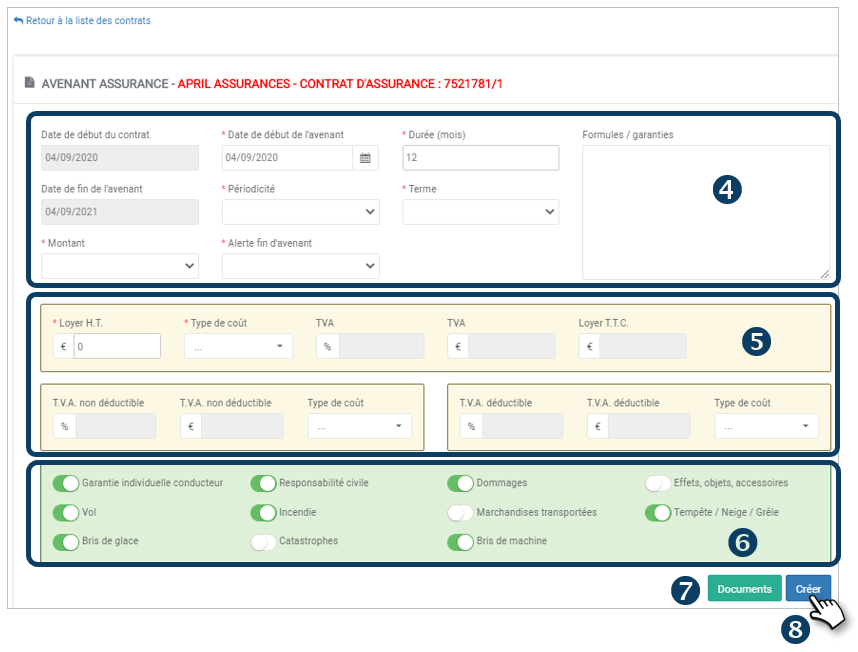
4. Fechas, duración, tipo de plazo e importe, así como la alerta de fin de contrato por renovación y la periodicidad de esta alerta.
5. Importes, detalles y posible recuperación del IVA.
6. Contenido contextual del contrato. Este contenido se adapta en función del tipo de contrato. Arrastre el control deslizante para seleccionar las opciones.
7. Haga clic si desea descargar el contrato original en EDM.
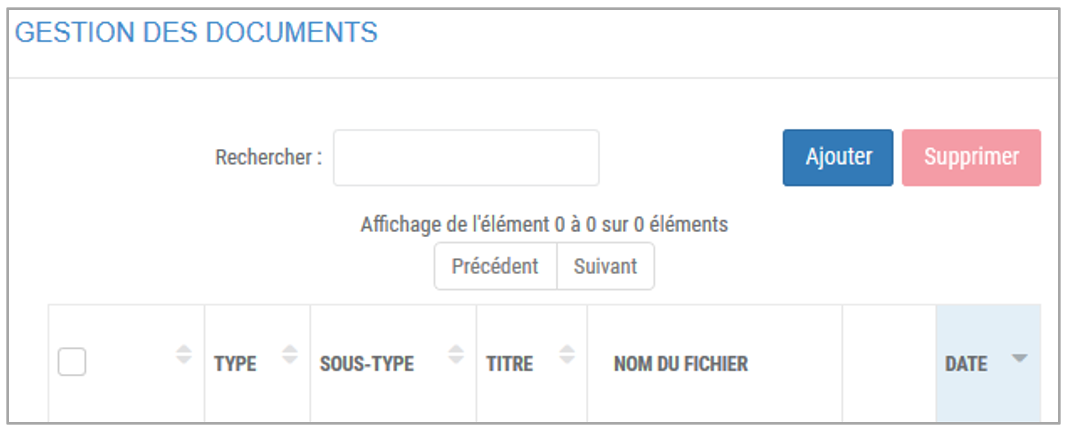
8. No olvide guardar haciendo clic en CREAR
9. El contrato se añadirá a la lista siguiente.
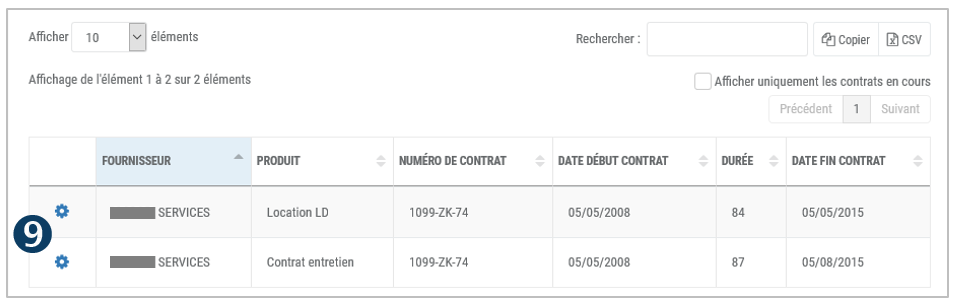
Añadir un jinete
Puede ser una modificación de un contrato inicial o de uno ya existente.
1. Para ver los detalles de un contrato: haga doble clic en la línea correspondiente o haga clic en y luego en
y luego en
2. Se muestran los detalles del contrato. Con la lista de avales, si la hay:

3. Haga clic en AÑADIR
4. Aparece el cuadro "Detalles": DETAILS AVENANT n°2 – NOUVEAU.
5. Algunos campos aparecen en gris y no pueden modificarse: fecha de inicio del contrato = fecha de inicio de la primera cláusula adicional, fecha de finalización de la cláusula adicional
6. Los demás campos se rellenan previamente:
- Fecha de inicio del piloto: por defecto hoy
- Duración prevista: pre-lista con la duración del jinete N-1
- Kilometraje: previniendo la duración del piloto N-1
- Periodicidad: predeterminada con la duración del jinete N-1
- Plazo: previniendo la duración de la enmienda N-1
- Importe (fijo/variable): previniendo la duración de la enmienda N-1
- Alerta de fin de trayecto: lista previa con la duración del trayecto N-1
7. Rellene todos los campos y haga clic en GUARDAR
Normas de gestión
Contratos de adquisición: la ley de rodaje se recalcula con los datos de la nueva cláusula.
Si la fecha de inicio del nuevo piloto es :
- Hoy: el corredor anterior (ya sea en curso o cerrado) termina en hoy - 1 día.
- Antes de hoy: el corredor anterior (ya sea en curso o cerrado) termina en D - 1 día desde el inicio del nuevo corredor
Modificar / cerrar / eliminar una cláusula adicional
Puede ser una modificación de un contrato inicial o de uno ya existente.
Modificar una cláusula adicional
Sólo se puede modificar la última cláusula adicional (actual o cerrado).
Si se modifica la duración de una cláusula ACTUAL y antes de hoy, la cláusula cambia automáticamente al estado CERRADA.
Si la duración de una cláusula CERRADA se modifica y más tarde de hoy, la cláusula cambia automáticamente al estado EN CURSO.
Cierre de una cláusula
Haga clic en CERRAR. Este vehículo ya no tendrá un contrato o una cláusula adicional vigente.
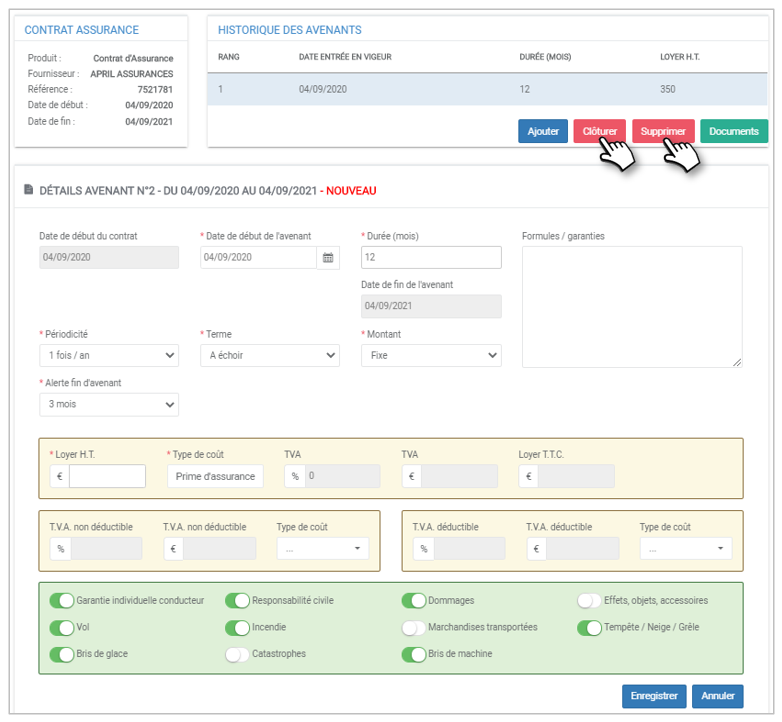
Eliminar una cláusula
Sólo se puede borrar la ultima clausula "actual".
Si la fecha de finalización programada de la cláusula N-1 no se supera cuando se elimina la cláusula N, la cláusula N-1 vuelve a estar "en curso".
Haga clic en Eliminar.
Supervisión de costes
La página muestra todas las facturas registradas para este vehículo.
1. Puede ordenar la lista haciendo clic en la cabecera de una columna (ascendente o descendente)
2. Puede buscar por palabra clave introduciendo el principio de la palabra que busca.
3. Puede copiar el contenido de la tabla o exportarlo en formato .csv.
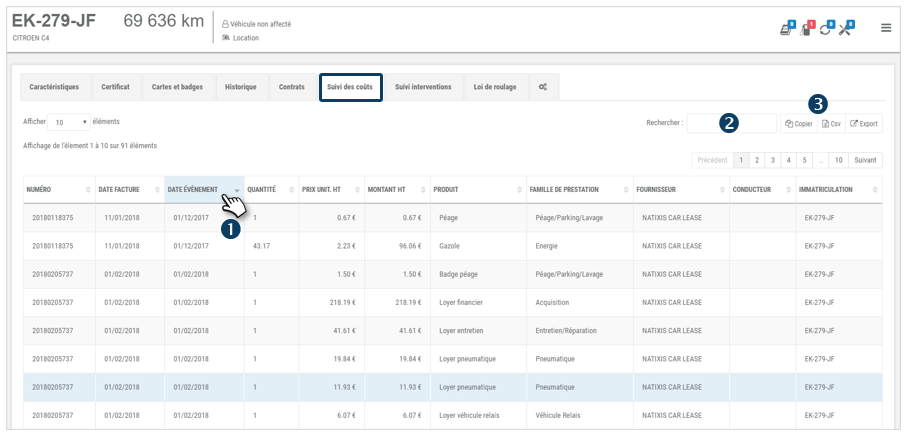
Seguimiento de mantenimiento
La aplicación ofrece 24 tipos de mantenimiento que han sido previamente configurados en el menú PARÁMETROS > GESTIÓN DEL PARQUE > DEFINICIÓN DE TIPOS DE MANTENIMIENTO.
Si ha activado estos tipos de mantenimiento manualmente o si la consulta de la base de datos SIV ha generado la activación automática de determinados tipos de mantenimiento, los encontrará en los registros de todos los vehículos.
1. AUTOMÁTICO: Las alertas se configuran automáticamente. No tiene que hacer nada, excepto ajustar la prealarma.
2. MANUAL: Para cada tipo de mantenimiento, se selecciona el modo de seguimiento (km, hora...), se introduce la fecha y/o la periodicidad kilométrica de la operación. También puede establecer el tiempo de prealerta (en km o en tiempo), así como el proveedor de servicios afectado por este mantenimiento (para poder acceder fácilmente a sus datos de contacto).
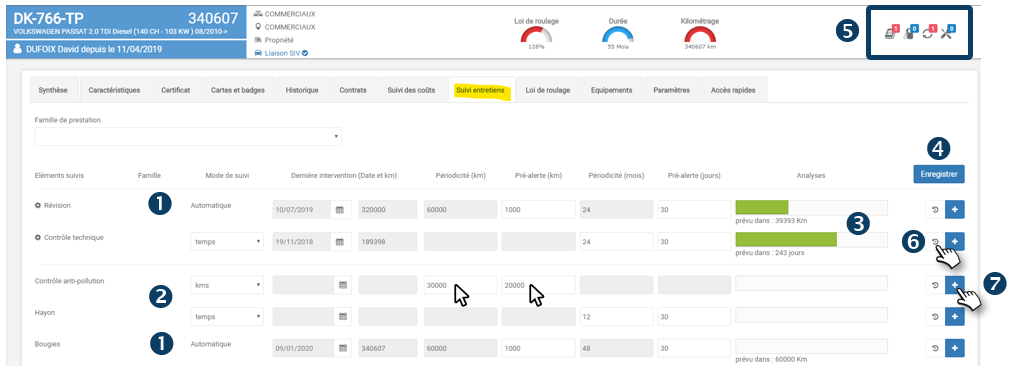
3. El estado y el indicador de color se muestran en función de los datos introducidos.
4. No se olvide de GUARDAR su entrada.
5. Las alertas se muestran en el panel de control del gestor y en el registro del vehículo.
6. Haga clic para acceder al historial de entrevistas, si está disponible.

7. Haga clic para registrar una operación de mantenimiento que haya tenido lugar (contador de km, proveedor, importe y fecha)
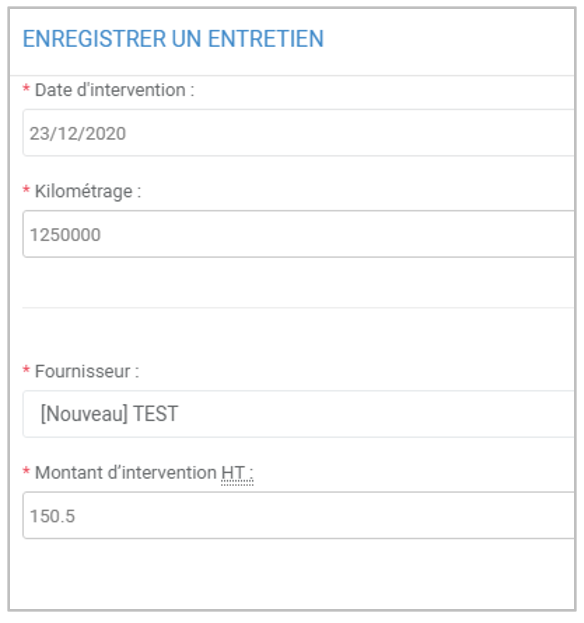
La activación de los tipos de mantenimiento hace que aparezcan en las fichas de los vehículos
| TIPOS DE MANTENIMIENTO | ACTIVACIÓN | VIGILANCIA/ALERTA |
|---|---|---|
| ¿Dónde? | PARÁMETROS > Gestión de flotas > Definición del mantenimiento | FICHA DEL VEHÍCULO > Pestaña mantenimiento |
| Modo | AUTOMÁTICO si los vehículos han sido registrados en el SIV y se ha presentado un plan de mantenimiento del fabricante (activación de los tipos de mantenimiento presentados, no sistemáticamente los 24) | AUTOMÁTICO si los tipos de mantenimiento son devueltos automáticamente por la consulta de la BDD |
| MANUAL para los tipos de mantenimiento no recuperados por la consulta de la BDD | MANUAL para los tipos de mantenimiento no recuperados automáticamente por la consulta de la BDD |
Ley de rodaje
Sepa exactamente a qué atenerse con su ley de rodaje contractual (alquiler) o interna (propiedad).
La ley de rodaje puede ser contractual como parte de su acuerdo de arrendamiento o "estimada" para los vehículos que usted posee.
En ambos casos, es importante saber en qué situación se encuentra la renovación de sus vehículos y los costes que pueden surgir.
En función de los elementos introducidos (fecha de inicio, kilometraje, duración), la aplicación le ofrece el estado de su derecho de conducción (LDR) y la proyección de lo que será al final de su contrato o su fecha estimada de salida de la flota (propiedad):
 : alta infrautilización (<70%) o alta sobreutilización (> 130%)
: alta infrautilización (<70%) o alta sobreutilización (> 130%)
 : infrautilización (70-90%) o sobreutilización (111-130%)
: infrautilización (70-90%) o sobreutilización (111-130%)
 : Uso conforme (91-110%)
: Uso conforme (91-110%)
En este ejemplo, el vehículo es alquilado:
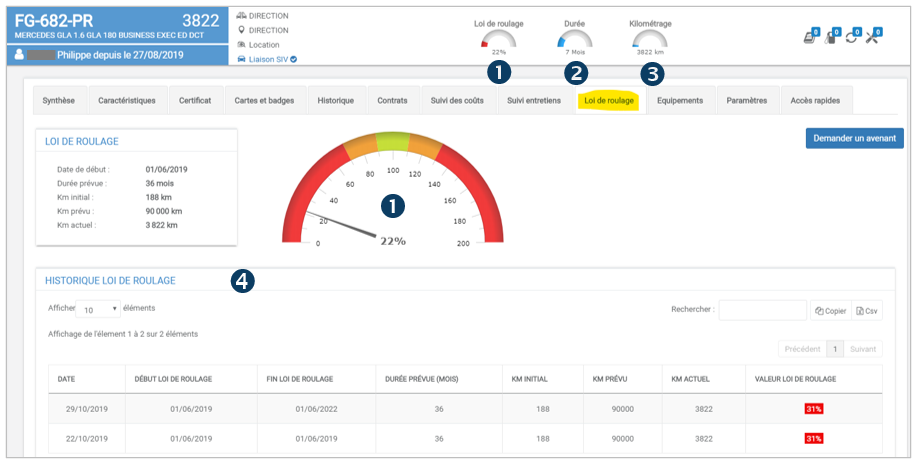
1. Está infrautilizado en comparación con el LDR previsto (22%)
2. La duración es acorde (7 meses de los 36 contratados)
3. Y el kilometraje está en línea (3.822 frente a los 90.000 km previstos)
4. En la sección HISTORIAL, los contratos de arrendamiento y sus modificaciones son visibles aquí.
Solicite una modificación de su contrato de alquiler a su empresa de alquiler desde la aplicación
Si la ley de rodaje observada no se ajusta al contrato ( conduce menos o más de lo previsto), tiene la posibilidad de solicitar una modificación a su empresa de alquiler por correo electrónico a través de la aplicación:
1. Haga clic en el botón "Solicitar una cláusula adicional".
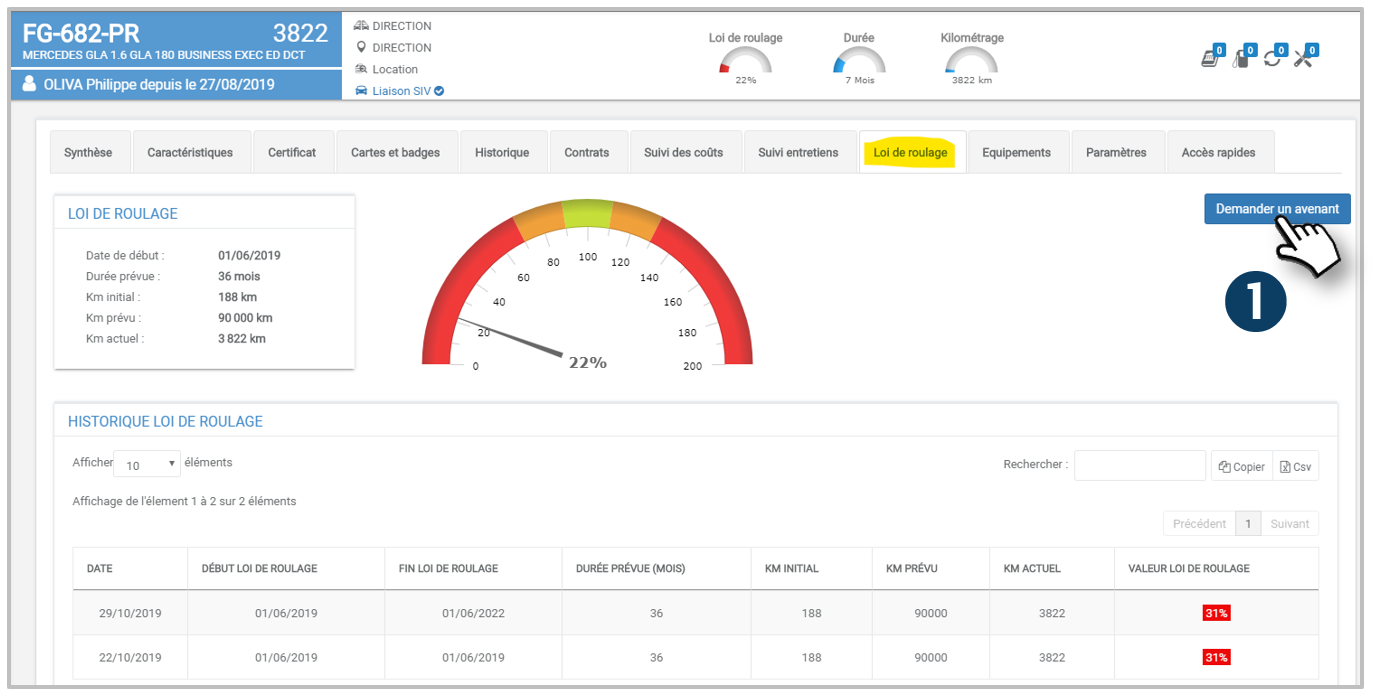
En la ventana que se acaba de abrir, rellene los siguientes campos:

2. Dirección de correo electrónico de su arrendatario. Este correo electrónico está copiado automáticamente.
3. Asunto del correo
4. Introduzca el contenido de su correo electrónico. Puede insertar información sobre el vehículo mediante el menú contextual (clic derecho). A continuación, haga clic en la palabra en cuestión y ésta se insertará en su correo electrónico en el lugar del cursor.
5. Los valores de su ley de rodaje actual están predefinidos. Puede arrastrar los indicadores a los valores deseados en su aval.
6. Haga clic en Enviar
Fijar el límite de kilometraje de un contrato de compraventa
Al comprar o cambiar un contrato de compraventa de un vehículo, es esencial planificar su uso para optimizar su gestión y evitar los excesos de kilometraje.
Para ello, puede definir una política de kilometraje introduciendo varios datos, como la fecha de entrega, la duración prevista de la propiedad expresada en meses y el kilometraje estimado.
Los dos campos que permiten crear un permiso de conducción se han descrito anteriormente.
Una vez validada, la ley de conducción aparece en forma de indicador de resultado que permite visualizar el cumplimiento de la ley de conducción en relación con la duración y el kilometraje previstos.
Permiso de conducción en un contrato de compraventa
Cuando se adquiere o modifica un contrato de compraventa de un vehículo, es indispensable prever su utilización para optimizar su gestión y evitar los excesos de kilometraje.
Para ello, puede definir una política de kilometraje introduciendo varios datos, como la fecha de entrega, la duración prevista de la propiedad expresada en meses y el kilometraje previsto.
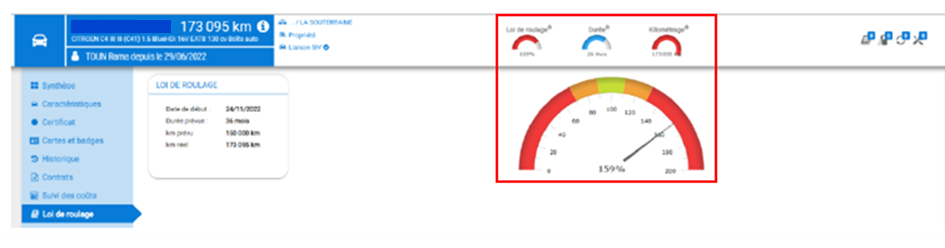
Estos datos permiten un seguimiento preciso y la generación de alertas en caso de adelantamiento, ofreciendo así un mejor control de la gestión de la flota.
Ley de conducción en un contrato de compra
Al comprar o modificar un contrato de compra de un vehículo, es esencial anticipar su uso para optimizar su gestión y evitar exceder el kilometraje.
Para ello, puede establecer una ley de kilometraje introduciendo diferentes datos, como la fecha de entrega, la duración prevista de tenencia expresada en meses y el kilometraje previsto.
Estos datos permiten establecer un seguimiento preciso y generar alertas en caso de exceso, lo que ofrece un mejor control de la gestión de la flota.
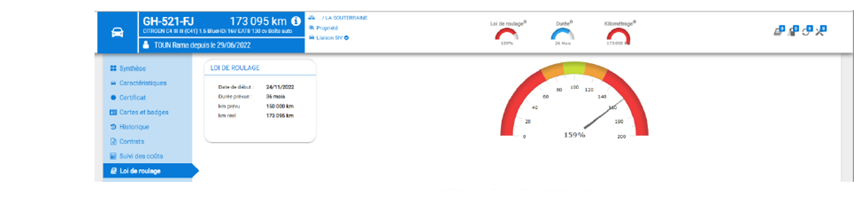
Estos datos permiten establecer un seguimiento preciso y generar alertas en caso de superación, ofreciendo así un mejor control de la gestión de la flota.
Equipamiento
En esta pestaña se muestran los equipos declarados y configurados en los Ajustes.
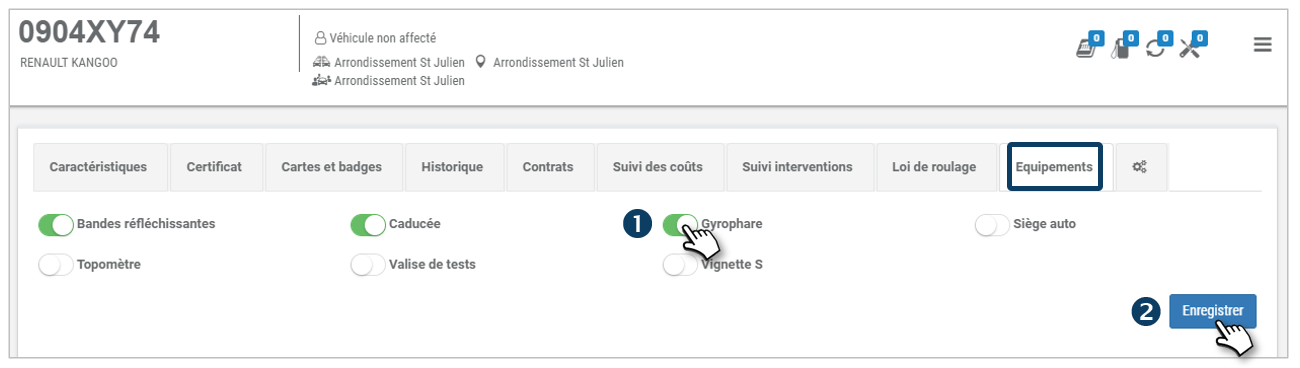
1. Puedes seleccionar o deseleccionar un equipo arrastrando el cursor.
2. No se olvide de guardar
Ajustes
En esta sección se encuentran otros parámetros diversos.
CONFIGURACIÓN GENERAL
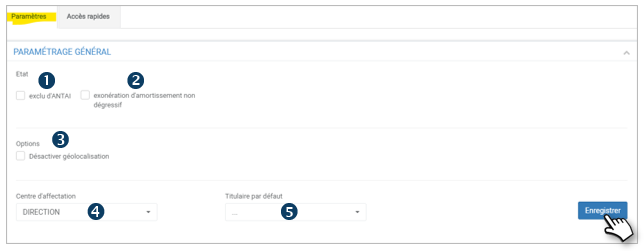
1. Excluido de ANTAI: este vehículo no será declarado a ANTAI (declaración de infracciones)
2. Y exención: si el vehículo está exento de amortización de saldo no decreciente
3. Desactivar la geolocalización: no será visible en el mapa y sus rutas no serán visibles
4. Centro de asignación: el centro al que estará adscrito el vehículo a efectos de cálculo de costes.
5. Titular por defecto: conductor del vehículo por defecto (excluyendo la identificación del coche compartido o de la placa). Será el conductor identificado para la ANTAI en particular.
KILOMETRAJE

6. Kilometraje al contador: Para los vehículos sin caja de control: introduzca la lectura del cuentakilómetros regularmente (al menos una vez al mes).
CARSHARING
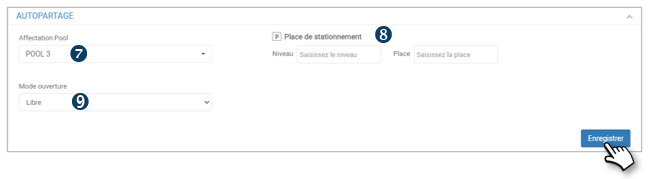
7. Asignación pool: Pool en el que se podrá reservar el vehículo.
8. Plaza de estacionamiento: Nivel y número de la plaza de estacionamiento asignada o spot para encontrar fácilmente el vehículo.
9. Modo de apertura del vehículo: Desbloqueado, Lockbox, Bluetooth... según las opciones disponibles.
Accesos rápidos
Haga clic en una rúbrica para ir directamente al seguimiento de este vehículo.